チャート上の全てのローソク足の始値から終値までの大きさをテキストで表示するMT4インジケーター『BarRange』
更新日時:
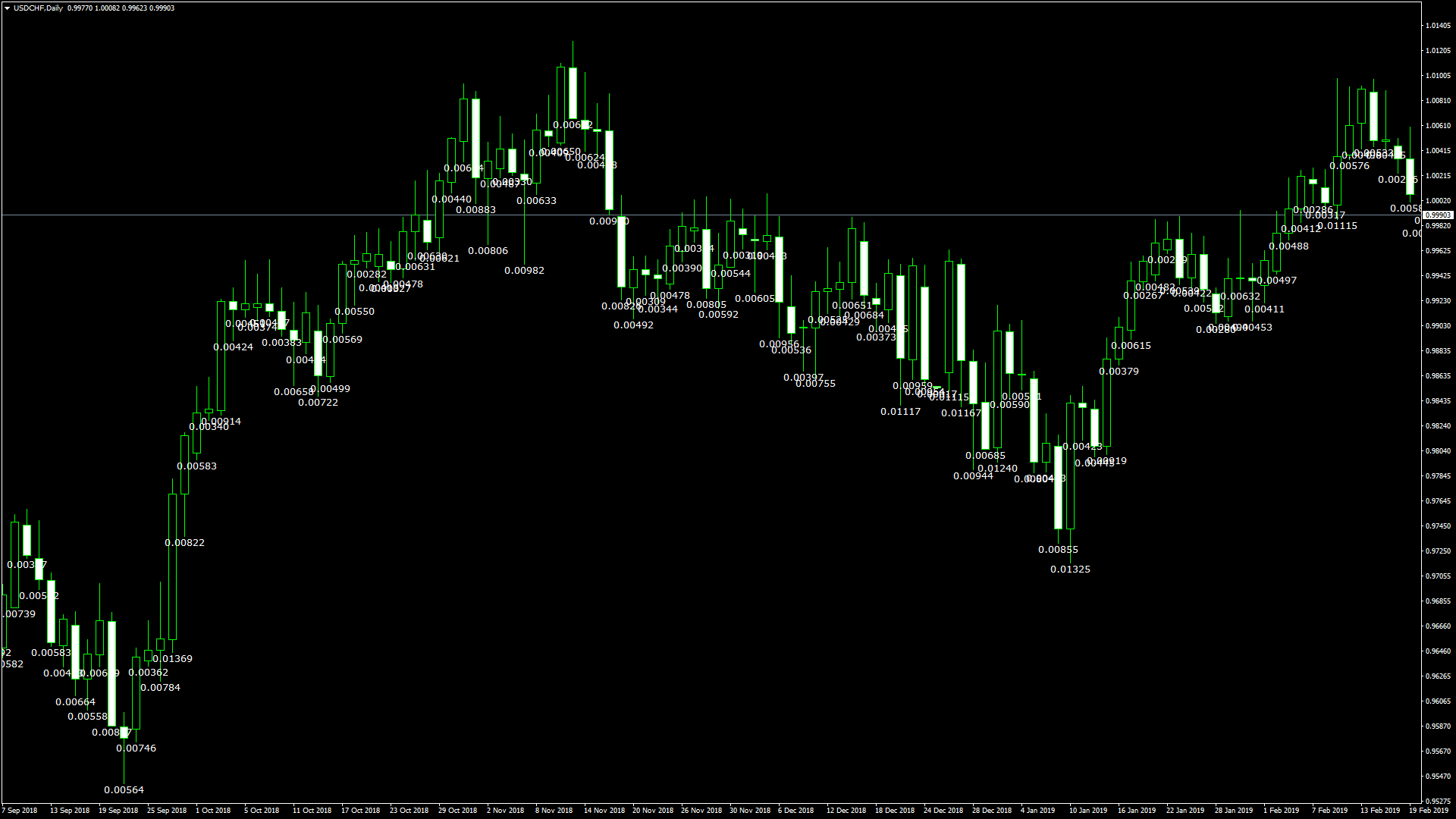
ローソク足の終値の水準は、一定期間中に買いと売りどちらの力が強かったのかを示しています。
ローソク足の始値から終値までの値幅を確認することで、最終的にどちらの力がどの程度勝っていたのかを知ることができます。
「BarRange」は、すべてのローソク足の始値から終値までの値幅を、数値で表示するインジケーターで、以下のような方に向いています。
ローソク足ごとの始値から終値までの値幅を確認したい方
短期的な圧力の方向と強さを分析したい方
上記のような方のためにこの記事では、「BarRange」について解説していきます。
BarRangeの概要
「BarRange」は、チャート上のすべてのローソク足の始値から終値までの大きさ(pips)をテキストで表示するMT4用のインジケーターで、このインジケーターを導入すると、画像の様に、全てのローソク足の下に始値から終値までの大きさ(pips)がテキストで表示されるようになります。
MT4では「十字カーソル」を使うことで、ローソク足の大きさを計測することができますが、このインジケーターを導入すればその手間が省け、視覚的かつ正確にローソク足の大きさを判断することができるようになります。
ただし、テキストはチャート上のすべてのローソク足下に表示されるため、他のインジーターを表示させている場合は、チャートが見にくくなるという欠点があり、このインジケーターだけを表示させたチャートを用意したり、大事なローソク足のテキストだけ見やすい位置に移動させたり、といった工夫が必要になるかと思います。
表示されるテキストはMT4上部の「テキストを作成」で生成されるものと同じなので、テキストをダブルクリックすることで、文字の大きさや色、フォントなどを変更することができます。
BarRangeを表示する方法
まずはインジケーターを入手しましょう。下記リンクからダウンロードして下さい。
BarRangeのダウンロード先は以下となります。
※幣サイトではなく別サイトへのリンクが開きます。
MT4のインジケーター追加(インストール)の手順を説明ページを作ってみました。追加(インストール)手順が分からないという方はご参考下さい。
BarRangeのパラメーター解説
「BarRange」にトレーダーが変更可能なパラメーターはありません。
| 入力項目 | 入力内容 |
無し |
変更可能なパラメーターはありません。 |
まとめ
「BarRange」について解説してきましたが、最後にポイントをまとめておきましょう。
ローソク足ごとの始値から終値までの値幅を、数値でチャートに表示する。
複数のインジケーターを起動している場合は、チャートが見難くなることがある。
「BarRange」は、短期的な値動きの強さを確認したい方に、向いているインジケーターです。
先述の通り、ローソク足の大きさを視覚的かつ正確に判断できるようになるインジケーターですが、チャートが見にくくなるという欠点もあるので注意が必要です。
使用する際には、値幅を知りたいローソク足のテキストを、見やすい位置に移動した方が良いでしょう。

